
Nach der großen Veröffentlichung von Kodi 21.0 “Omega” am 6. April 2024, wurde die neueste Version von Kodi, 21.1 (zum Zeitpunkt dieses Schreibens), am 20. August 2024 veröffentlicht. Sie enthält viele Fehlerbehebungen und Verbesserungen, die die Gesamtleistung und Benutzererfahrung der Software verbessern. Jetzt Kodi auf Firestick aktualisieren zur neuesten Version mit der Anleitung, die auch auf anderen Fire-Fernseher-Geräten funktioniert.
Inhaltsverzeichnis
Ist es sicher und legal, Kodi auf dem Firestick zu aktualisieren?
Kodi ist ein vielseitiger, quelloffener Media Player, der sowohl sicher als auch legal zu verwenden ist. Entwickelt von der XBMC Foundation, ermöglicht Kodi den Benutzern, verschiedene Arten von Medien abzuspielen und zu organisieren, einschließlich Videos, Musik und Fotos, sowohl aus lokalem als auch aus Netzwerkspeicher.
Die App selbst ist völlig sicher, wenn offizielle Kodi-Add-ons verwendet werden. Diese Add-ons werden gründlich geprüft, um sicherzustellen, dass sie Qualitäts- und Sicherheitsstandards erfüllen, und bieten so eine zuverlässige und sichere Erfahrung. Aus rechtlicher Sicht entspricht Kodi allen Urheberrechtsgesetzen, wenn es verwendet wird, um Inhalte zu streamen, die Sie legal besitzen, wie persönliche Medienbibliotheken, oder beim Zugriff auf legitime kostenlose Streaming-Dienste.
Zusammenfassend lässt sich sagen, dass Kodi ein sicherer und legaler Medienplayer ist, wenn er verantwortungsbewusst genutzt wird.. Solange Sie sich an offizielle Add-Ons halten und sie verwenden, um auf Inhalte zuzugreifen, die Sie besitzen oder für die Sie legal Rechte haben, können Sie sicher sein, dass Sie sich innerhalb legaler und ethischer Grenzen bewegen.
Warum auf Kodi 21.1 Omega auf Firestick aktualisieren
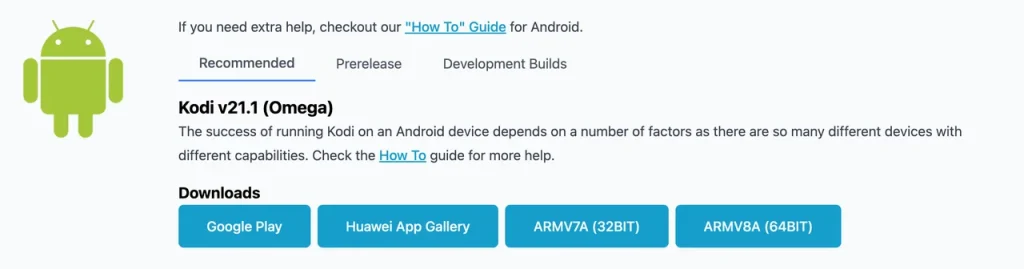
Kodi 21.1, auch bekannt als „Omega“, wurde am 20. August 2024 veröffentlicht. Es ist die erste Punktveröffentlichung nach dem großen Start von Kodi 21.0. Dieses Update konzentriert sich hauptsächlich auf Fehlerbehebungen und Verbesserungen der Stabilität und Benutzererfahrung, anstatt bedeutende neue Funktionen einzuführen.
Das Kodi-Update behebt verschiedene Probleme, die in der vorherigen Version identifiziert wurden, einschließlich Probleme mit dem Laden von Videos bei einigen Diensten und Verbesserungen bei der Sortierung von Diensten und Videos. Wenn Sie mit diesen Problemen in der vorherigen Kodi-Version zu kämpfen hatten, ist dieses Update ein Muss. Es sorgt für ein reibungsloseres und angenehmeres Streaming-Erlebnis.
Im Gegensatz zu einigen Plattformen, die Kodi automatisch aktualisieren, müssen Firestick-Benutzer Updates manuell seitlich laden, da die Kodi-App nicht im Amazon App Store verfügbar ist. Dieser Prozess erfordert einige Vorbereitung, aber er ist mit der richtigen Anleitung einfach.
Wie man Kodi auf Firestick auf die neueste Version aktualisiert.
Bevor Sie mit dem Kodi-Update fortfahren, ist es wichtig zu wissen, welche Version von Kodi auf Ihrem Firestick installiert ist.
Schritt 1. Find the Kodi App auf Ihrem Firestick installieren und starten.
Schritt 2. Wählen Sie die Zahnradsymbol In der oberen linken Ecke, um auf das Kodi-Einstellungsmenü zuzugreifen.
Schritt 3. Navigieren Sie zu Systeminformationen und schauen Sie sich an Build In der Versionsinformationen Abschnitt.
Wenn die Build-Nummer nicht 21.1 ist, ist es Zeit, auf die neueste Version zu aktualisieren.
Bereiten Sie Ihren Firestick für das Kodi-Update vor.
Sie können Kodi auf Ihrem Firestick ohne Fernbedienung aktualisieren. Die kostenlose Firestick-Fernbedienungs-App ermöglicht es Ihnen, mühelos durch Ihre Firestick-Seite mit Ihrem Telefon oder Tablet zu navigieren. Holen Sie sich die App auf Ihr Telefon, verbinden Sie es über die gleiche Netzwerkverbindung mit Ihrem Firestick, und folgen Sie den Schritten unten, um das Firestick Kodi-Update zu starten.
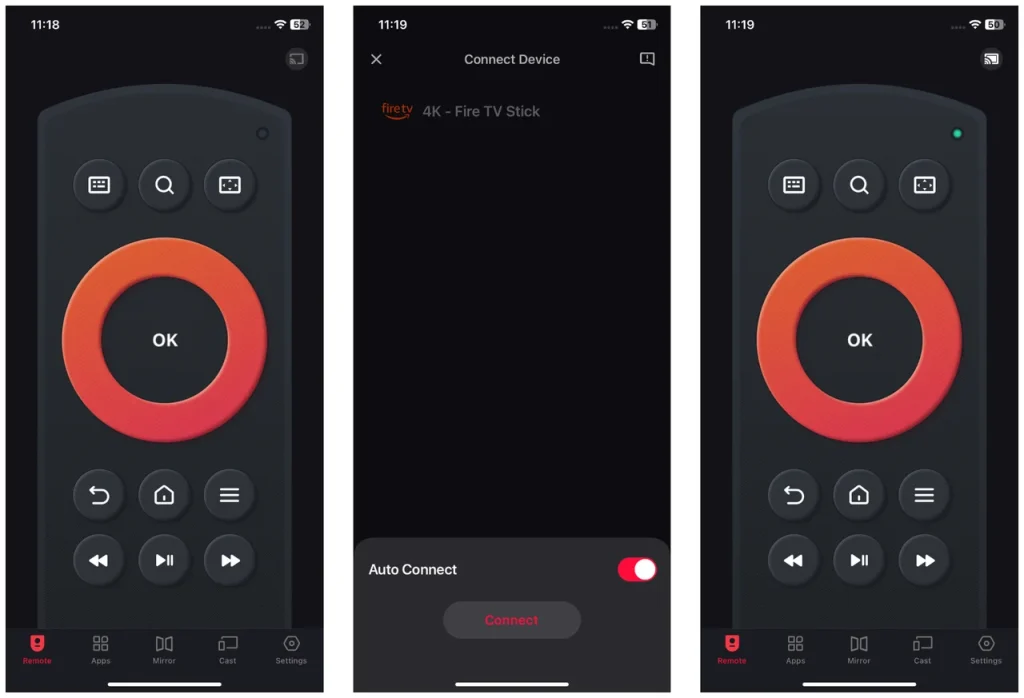
Schritt 1. Holen Sie sich die Fernbedienungs-App auf Ihr Smartphone oder Tablet.
Laden Sie die Fernbedienung für Fire TV & Fire Stick herunter
Schritt 2. Bestätigen Sie, dass Ihr Mobilgerät und der Firestick mit demselben Wi-Fi-Netzwerk verbunden sind.
Schritt 3. Starten Sie die Remote-App auf Ihrem mobilen Gerät und tippen Sie auf die Verbindungstaste in der oberen rechten Ecke.
Schritt 4. Wählen Sie Ihren Firestick und tippen Sie auf die Verbinden Button. Hier ist ein Tipp: schalten Sie ein Autoverbindung, die es Ihrem mobilen Gerät ermöglicht, sich automatisch mit Ihrem Firestick zu verbinden.
Schritt 5. Sobald die Verbindung hergestellt ist, kehrt die App zur Hauptoberfläche zurück, wo Sie auf Schaltflächen tippen können, um mit Ihrem Firestick zu interagieren.
Kodi auf v21.1 Omega auf Firestick aktualisieren
Verabschieden Sie sich von Kodi 20.0 „Nexus“ und begrüßen Sie Kodi 21.0 „Omega“. Wie aktualisiere ich Kodi auf dem Firestick? Die Schritte sind ähnlich wie bei . Kodi auf dem Firestick installieren, das Sideloading der App mit einer App wie Downloader oder ES File Explorer.
.ES File Explorer ist nicht mehr kostenlos für das Sideloading verfügbar und kostet 9,99 $ monatlich, während Downloader kostenlos für Updates ist; daher wird empfohlen, den Downloader zu verwenden, um Firestick Kodi auf die Version 21.1 zu aktualisieren. So aktualisieren Sie Kodi Firestick mit der Downloader-App:
Schritt 1. Gehen Sie zum Amazon App Store auf Ihrem Firestick und laden Sie die herunter und installieren Sie die Downloader App. Die App ermöglicht es Ihnen, Dateien aus dem Internet auf Ihren Firestick herunterzuladen.
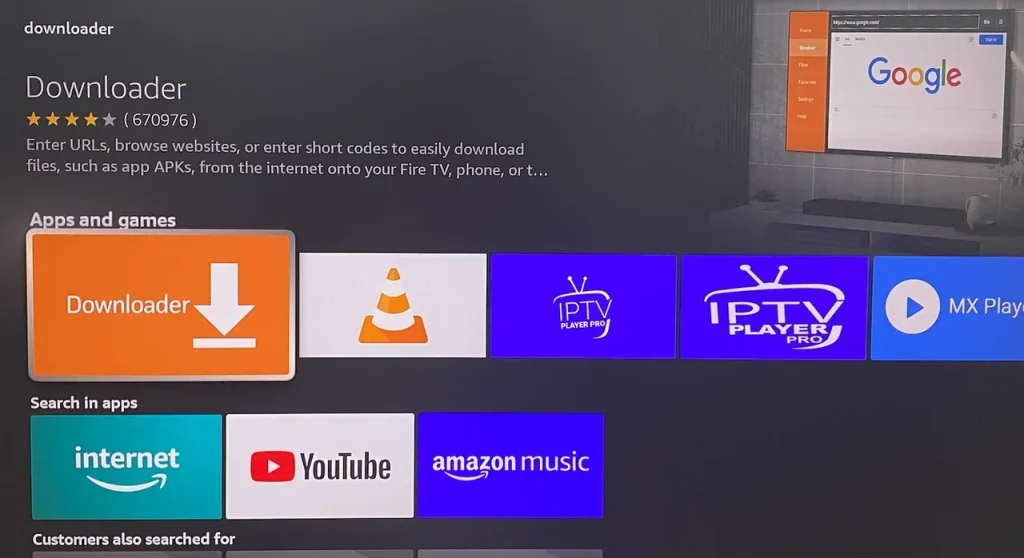
Schritt 2. Entwickleroptionen auf Ihrem Firestick aktivieren. Wählen Sie einfach Einstellungen (Zahnradsymbol auf der Startseite), dann gehe zu Mein Fire Fernseher > Entwickleroptionen > Installieren Sie unbekannte Apps und einschalten oder auswählen Downloader um die App zu erlauben, Drittanbieter-Apps seitlich zu laden.
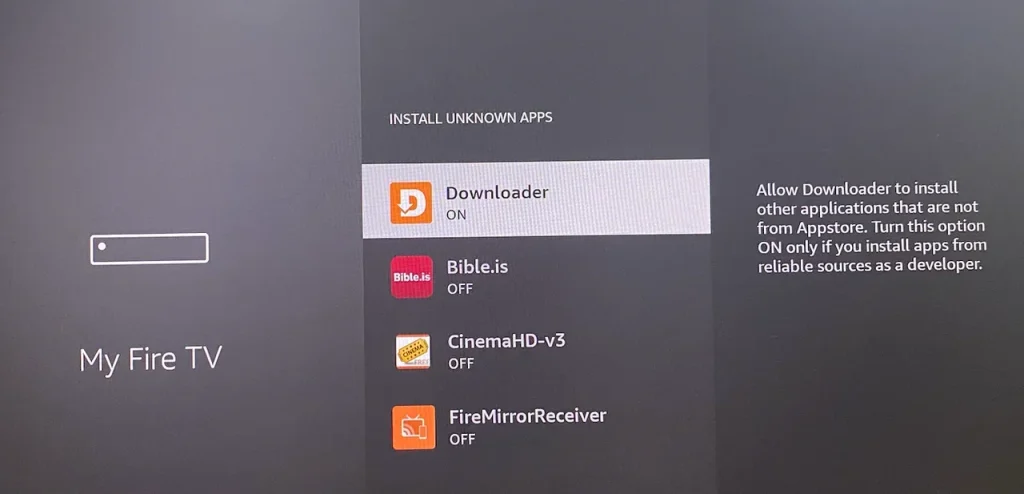
Schritt 3. Öffnen Sie die Downloader-App auf Ihrem Firestick, geben Sie ein https://kodi.tv/download/android in das URL-Feld ein und wählen Go. Wenn Sie die Fernbedienungs-App verwenden, können Sie die Tastatur Funktion, die Ihnen hilft, Text schnell und einfach einzugeben.
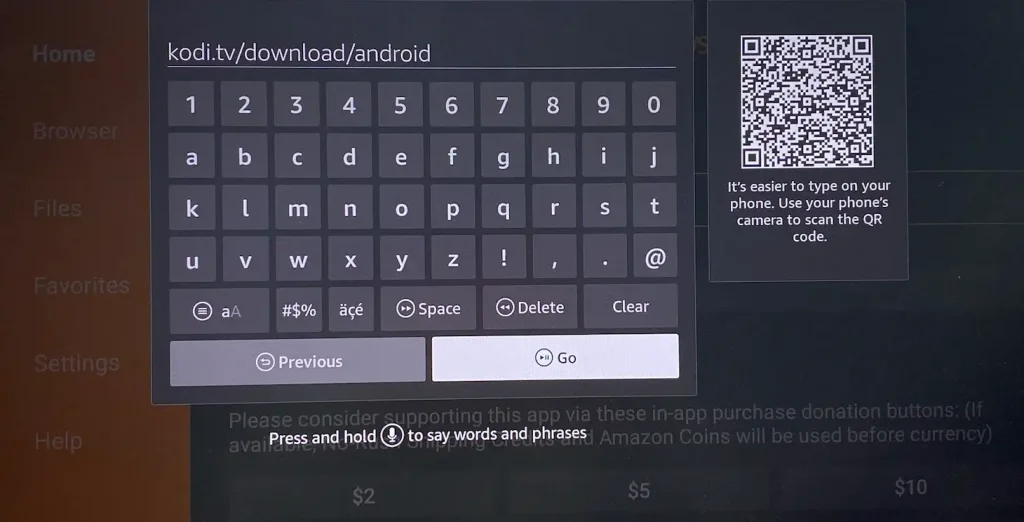
Schritt 4. Sobald die Kodi-Download-Seite geladen ist, wählen ARMV7A (32BIT).
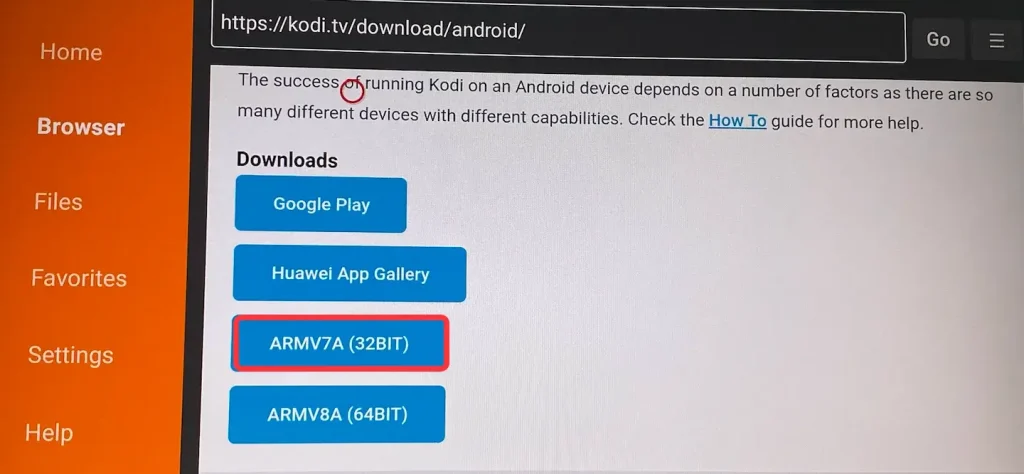
Schritt 5. Wenn es auffordert “Möchten Sie diese Anwendung installieren”, wählen Sie die Installieren Option und warten Sie, bis Kodi APK installiert ist.
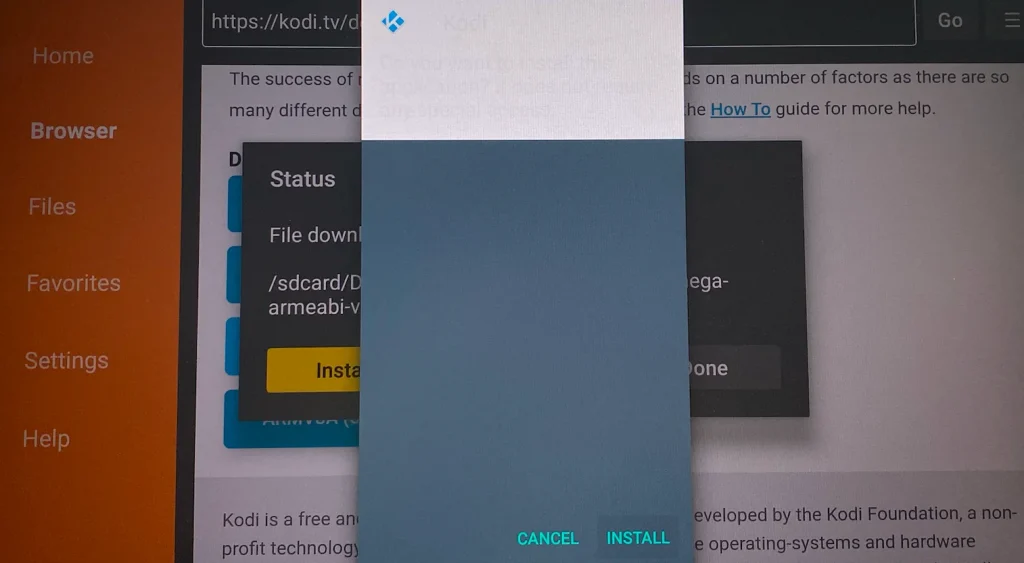
Schritt 6. Wenn die Installation abgeschlossen ist, wurde Kodi auf dem Firestick aktualisiert, und Sie können auswählen Leerzeichen.
Schritt 7. Starten Sie den fehlerbereinigten Kodi auf Ihrem Firestick und genießen Sie nahtloses Streaming.
Wenn Sie für ES File Explorer bezahlt haben (der auch mit der Downloader-App seitlich geladen werden muss), können Sie Kodi auf Ihrem Firestick auf diese Weise aktualisieren:
Schritt 1. Launch the ES Datei Explorer App auf Ihrem Firestick.
Schritt 2. Auf der rechten Seite, wählen und klicken Sie auf den Downloader Symbol.
Schritt 3. Click +Neu am unteren Rand.
Schritt 4. Geben Sie diese URL ein https://kodi.tv/download/android in das Pfadfeld und einen beliebigen Namen im Namensfeld.
Schritt 5. Click Herunterladen Sie jetzt.
Schritt 6. Warten Sie, bis die Kodi-APK-Datei heruntergeladen ist.
Schritt 7. Wählen Öffnen Datei > Installieren.
Schritte 8. Warten Sie, bis Kodi auf Ihrem Firestick installiert ist. Wenn die Installation beendet ist, haben Sie das Kodi Firestick-Update abgeschlossen.
Fehlerbehebung: Wenn Sie Kodi auf dem Firestick nicht aktualisieren können
Wenn Sie die Kodi-App auf Ihrem Firestick nicht aktualisieren können, können Sie versuchen, die App zu deinstallieren und neu zu installieren. Aber diese Neuinstallation führt dazu, dass Sie Ihre Daten verlieren.
Schritt 1. Gehen Sie zurück zur Startseite, indem Sie die Home-Taste auf der Fernbedienung oder der Fernbedienungs-App drücken und wählen Sie die Einstellungen Option (Zahnradsymbol).
Schritt 2. Wählen Anwendungen > Verwaltete Installierte Anwendungen.
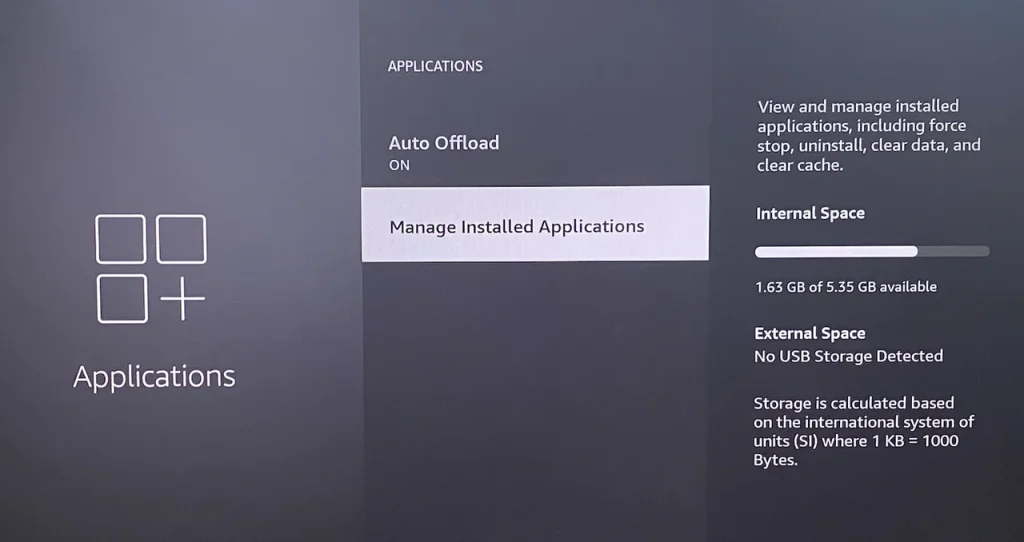
Schritt 3. Finden Sie Kodi in der App-Liste und wählen Sie es aus. Wählen Sie dann die Zwangsstopp Option zu die App auf dem Firestick schließen.
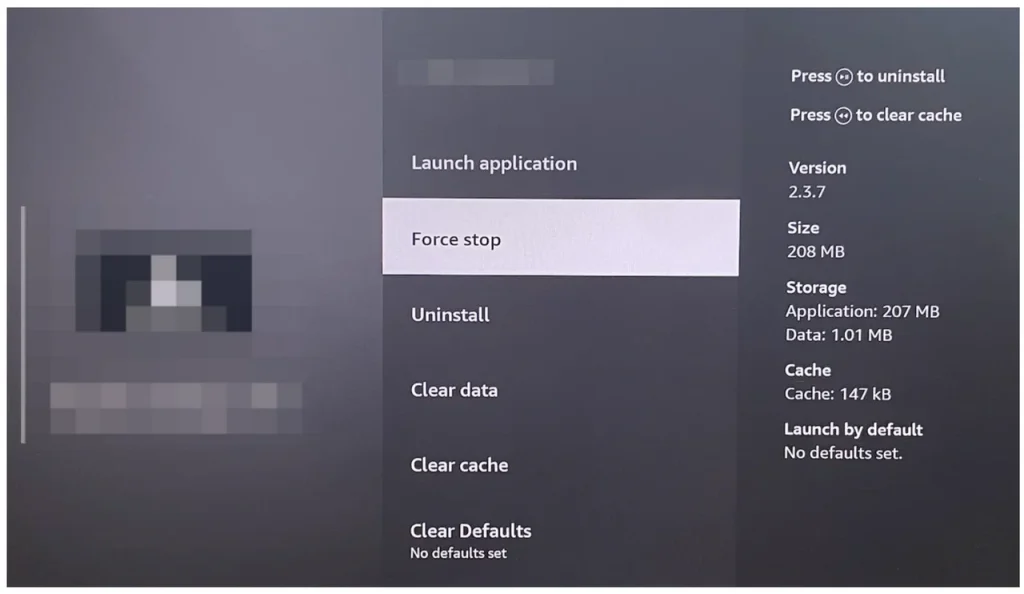
Schritt 4. Wählen Sie die Uninstall Option auf derselben Seite, um Kodi von Ihrem Firestick zu entfernen.
Schritt 5. Gelangen Downloader und Kodi 21.1 Omega, die neueste Version, neu installieren.
Abschließen
Durch das Aktualisieren von Kodi auf Ihrem Firestick auf die neueste Version, 21.1 „Omega“, wird ein reibungsloseres, sichereres und angenehmeres Medien-Streaming-Erlebnis gewährleistet. Diese Anleitung führt Sie durch alle Schritte des Prozesses, vom Überprüfen Ihrer aktuellen Version bis zur Behebung häufiger Probleme. Indem Sie Ihre Kodi-App auf dem neuesten Stand halten, profitieren Sie von den neuesten Fehlerbehebungen, Leistungsverbesserungen und Sicherheits-Patches.
Egal, ob Sie ein Kodi-Veteran oder ein Erstbenutzer sind, dieses Update ist eine signifikante Verbesserung, die Ihr Firestick-Erlebnis verbessert. Also, warten Sie nicht—aktualisieren Sie Kodi noch heute und genießen Sie problemloses Streaming wie nie zuvor!
Aktualisieren Sie Kodi auf Firestick FAQ
F: Was ist die neueste Version von Kodi?
Die neueste Version von Kodi ist Kodi 21.1 “Omega”, die am 20. August 2024 veröffentlicht wurde. Diese Version enthält mehrere Fehlerbehebungen und Leistungsverbesserungen, um die Stabilität und das Gesamtnutzungserlebnis zu verbessern.
F: Wie aktualisiere ich meine Kodi-App auf meinem Firestick?
Um Kodi auf Firestick zu aktualisieren, befolgen Sie diese Schritte:
- Überprüfen Sie Ihre aktuelle Version: Öffnen Sie Kodi, navigieren Sie zu Einstellungen > Systeminformationen, und überprüfen Sie Ihre aktuelle Build-Version.
- Laden Sie die Downloader-App herunter.: Installieren Sie die Downloader-App vom Amazon App Store.
- Entwickleroptionen aktivieren: Gehen Sie zu Einstellungen > Mein Fire Fernseher > Entwickleroptionen > Installieren Unknown Apps, und erlauben Sie Downloader, Apps von Drittanbietern zu installieren.
- Laden Sie die neueste Kodi APK herunter: Öffnen Sie die Downloader-App, geben Sie https://kodi.tv/download/android in das URL-Feld ein und laden Sie die ARMV7A (32BIT) Version.
- Installieren Kodi: Sobald heruntergeladen, wählen Installieren , und warten Sie, bis der Vorgang abgeschlossen ist.
- Starten Sie die aktualisierte Kodi.: Nach der Installation öffnen Sie Kodi und genießen die neuesten Funktionen und Lösungen.
F: Warum funktioniert mein Kodi nicht auf dem Firestick?
:Es gibt mehrere Gründe, warum Kodi möglicherweise nicht auf dem Firestick funktioniert.
- Veraltete Version: Wenn Sie eine ältere Version von Kodi verwenden, kann das Aktualisieren auf die neueste Version (Kodi 21.1 „Omega“) Kompatibilitätsprobleme .
- Beschädigte Installation: Eine beschädigte Kodi-Installation kann Abstürze verursachen. Versuchen Sie, Kodi zu deinstallieren und erneut zu installieren, indem Sie die oben beschriebenen Schritte ausführen.
- Add-On-Probleme: Problematische oder veraltete Add-ons können die Funktionalität stören. Deaktivieren oder aktualisieren Sie diese Add-ons.
- Unzureichender Speicherplatz: Wenig Speicherplatz auf Ihrem Firestick kann die Leistung von Kodi beeinträchtigen. Schaffen Sie Platz, indem Sie den Cache leeren oder ungenutzte Apps deinstallieren.
- Netzwerkprobleme: Langsame oder instabile Internetverbindungen können zu Streaming-Problemen führen. Überprüfen Sie Ihr Netzwerk und starten Sie Ihren Router bei Bedarf neu.
F: Welche App hat Kodi auf dem Firestick ersetzt?
Kodi wurde auf dem Firestick nicht offiziell ersetzt, aber Benutzer, die nach Alternativen suchen, können aus beliebten Apps wie Plex, Emby, Stremio, VLC Media Player und Tivimate wählen. Diese Apps bieten brauchbare Optionen, obwohl Kodi in Bezug auf Flexibilität und Anpassbarkeit unübertroffen bleibt.
Jeder bietet einzigartige Funktionen: Plex und Emby zeichnen sich durch die Organisation persönlicher Medienbibliotheken und das Streaming auf verschiedenen Geräten aus, während Stremio eine benutzerfreundliche Plattform für Filme, Fernsehsendungen und Live-fernseher über Add-Ons bereitstellt. VLC ist ideal zum Abspielen lokaler Inhalte mit breit gefächerter Formatunterstützung, und Tivimate richtet sich an IPTV-Nutzer mit erweiterten Playlists und EPG-Funktionen.








